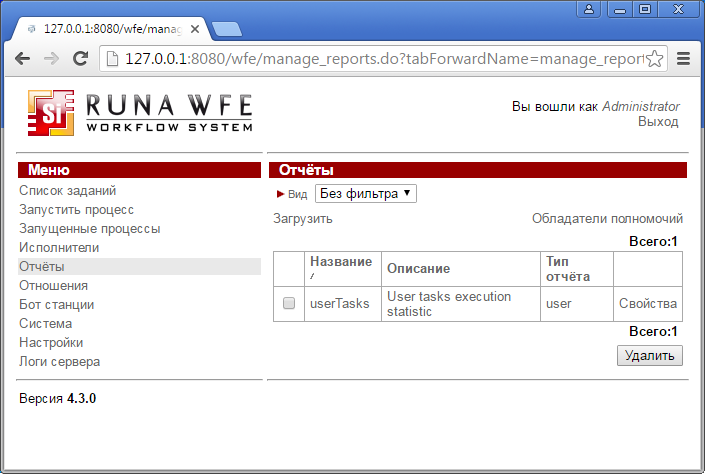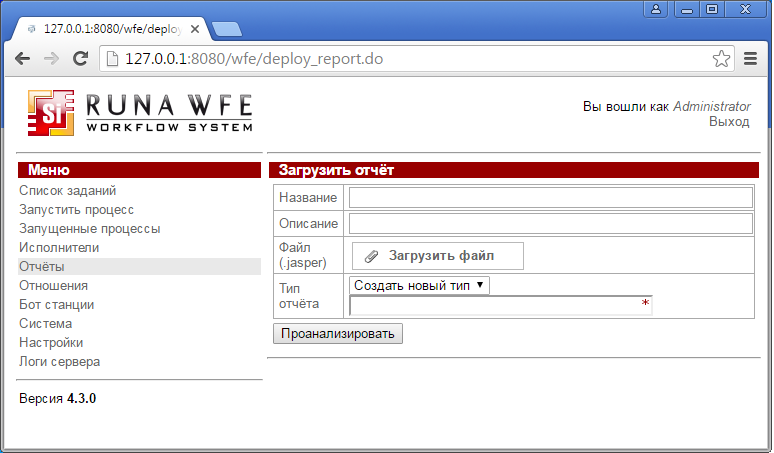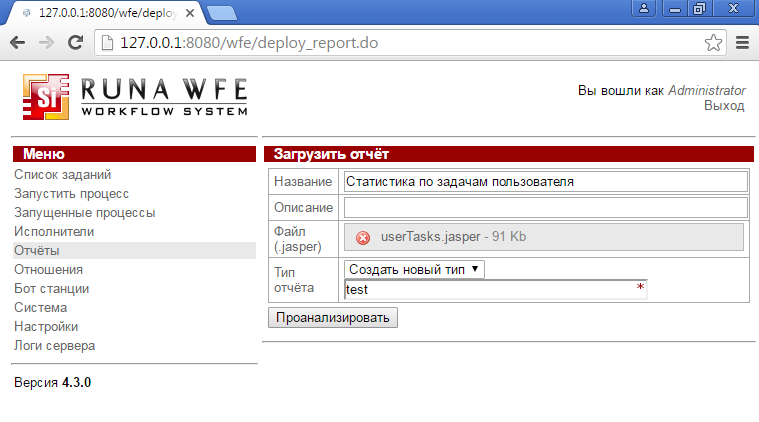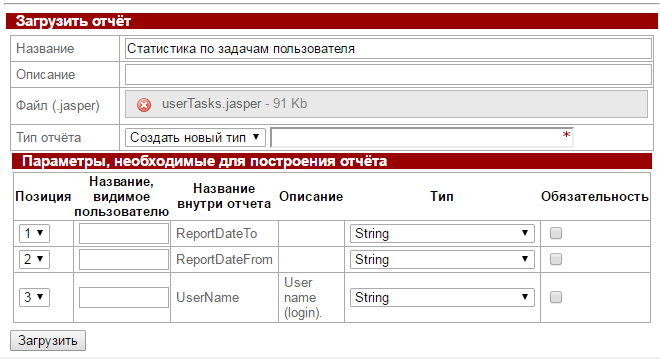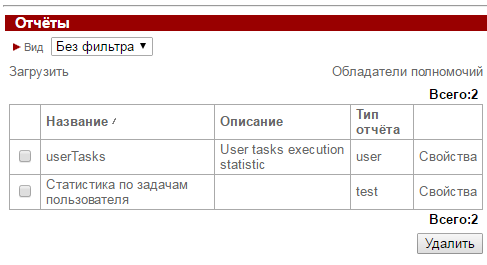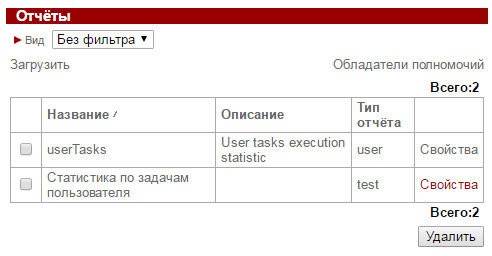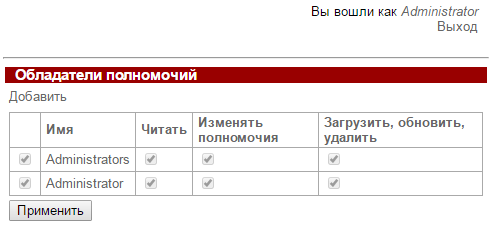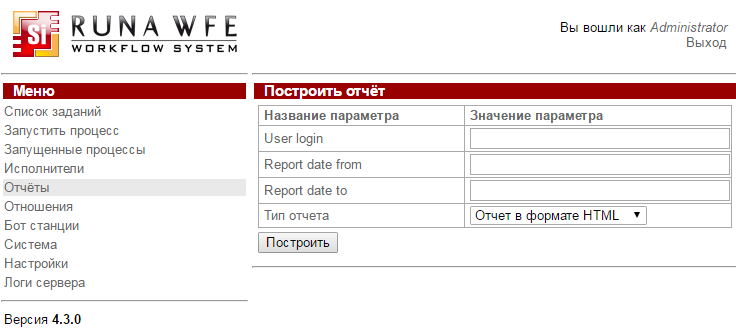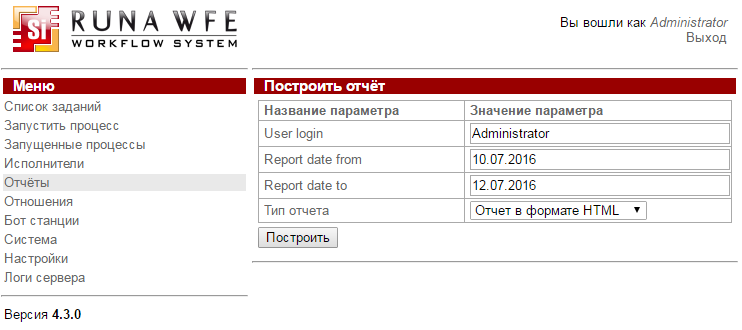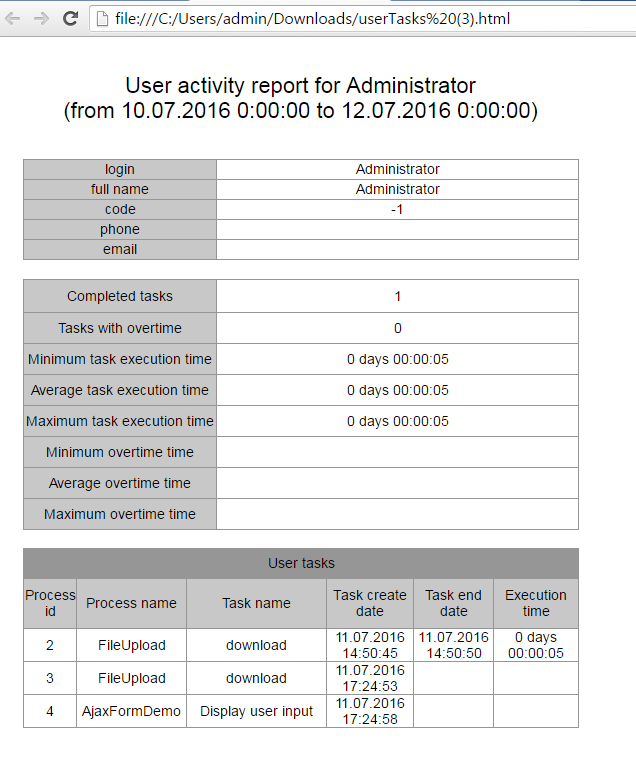# Общее описание
В RunaWFE версии 4.3 была добавлена поддержка отчетов основанных на XML шаблонах — «JasperReports».
XML шаблон можно подготовить используя специальные графические средства, например Jaspersoft Studio.
Работа с отчетами
Откройте раздел отчетов, кликнув по соответствующей ссылке меню.
В таблице отображаются доступные отчеты.
Пункты
- «Загрузить» позволяет добавить новый отчет
- «Вид» — настроить вид таблицы (подробнее см. Руководство по настройке отображения таблиц )
- «Обладатели полномочий» — изменить полномочия на раздел «Отчеты» (по умолчанию Отчеты доступны только для пользователей входящих в группу «Администраторы»)
# Загрузка нового отчета
Для добавления нового отчета нажмите «Загрузить»
В появившейся форме введите название отчета, описание (не обязательно к заполнению), выберите предварительно скомпилированный файл отчета (имеет расширение *.jasper), создайте новый тип отчета или выберите существующий.
Нажмите «Проанализировать»,
Если был выбран корректный формат отчета, то откроется форма с параметрами необходимыми для построения.
Заполните строки в колонке «Название, видимое пользователю» для каждого параметра.
Выберите тип из выпадающего списка в колонке «Тип» для каждого параметра.
Также можно настроить позиции отображения параметров, и установить опции обязательности заполнения.
Кликните «Загрузить», новый отчет будет добавлен в список
# Свойства отчета
Для изменения свойств существующего отчета используйте ссылку «Свойства».
Кроме параметров, в свойствах можно настроить обладателей полномочий на данный отчет (ссылка «Обладатели полномочий») — здесь можно установить право на чтение, изменение полномочий, загрузку/обновление/удаление.
По умолчанию все эти действие доступны только пользователям входящим в группу Administrators.
# Выполнение отчета
В состав дистрибутива 4.3 входит пример простого отчета userTasks, который при выполнении генерирует документ со статистикой выполнения заданий пользователем.
Перейдите в раздел «Отчеты» и кликните по названию отчета.
В качестве параметров данного отчета предлагается ввести логин пользователя и выбрать период за который будет взята статистика.
Сгенерированный документ может быть получен в одном из следующих форматах: HTML, DOCX, PDF, RTF или EXCEL.
Выберите желаемый тип отчета и нажмите «Построить».
Будет предложено сохранить сформированный документ (поведение зависит от настроек браузера).
Ниже представлен пример сформированного документа в формате HTML